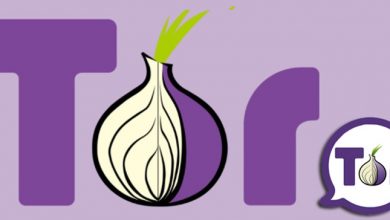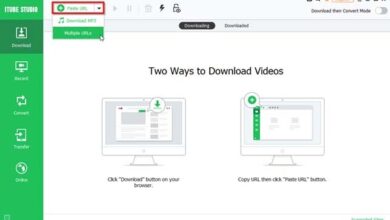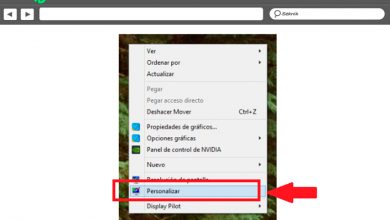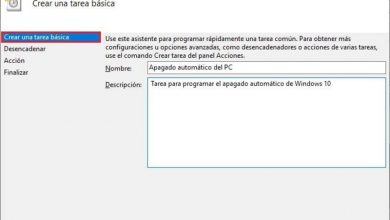Comment définir le menu Démarrer de Windows 10 en plein écran
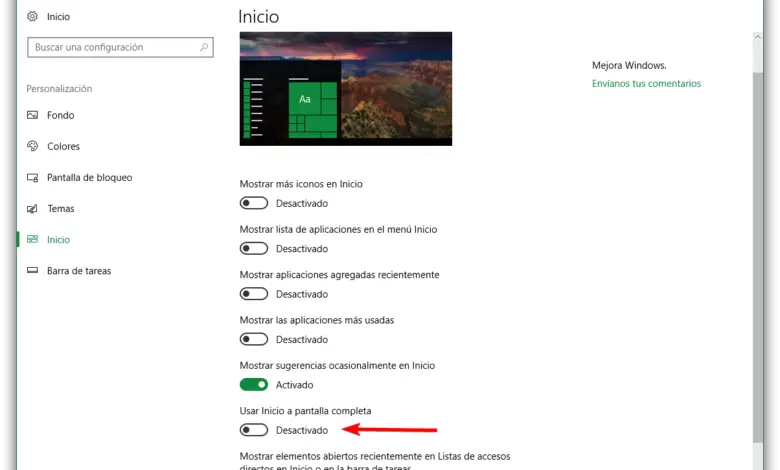
L’un des plus grands changements apportés à Windows 10 a été le menu de démarrage renouvelé , un menu qui a également été éliminé dans Windows 8 et qui, en raison des critiques incessantes des utilisateurs, a été réimplémenté, complètement renouvelé dans Windows 10. Bien que apparemment ce menu peut être très simple, ses possibilités sont immenses, et il offre une grande variété de possibilités en matière de personnalisation.
L’une des fonctionnalités les plus intéressantes, en particulier pour les utilisateurs qui, après de nombreux combats, se sont habitués à Windows 8, est la possibilité de mettre le menu Démarrer de Windows 10 en mode «plein écran» . De cette façon, au lieu d’avoir le classique qui est affiché vers le haut à partir du bouton de démarrage, ce menu, ainsi que toutes ses applications et toutes ses «tuiles» occupera tout l’écran de notre ordinateur.
Cette option est désactivée par défaut. Ensuite, nous allons expliquer comment l’activer.
Comment activer la vue «plein écran» du menu de démarrage de Windows 10
Pour activer ce mode de fonctionnement, la première chose à faire est d’ouvrir le menu Paramètres de Windows 10 et, dans celui-ci, de se déplacer dans le répertoire « Personnalisation> Démarrer ».
Nous allons voir ici une série d’options qui nous permettent de personnaliser le menu de démarrage de Windows 10, bien que l’une des plus importantes soit «Utiliser le démarrage en plein écran «, une option que nous devons activer pour activer ce mode.
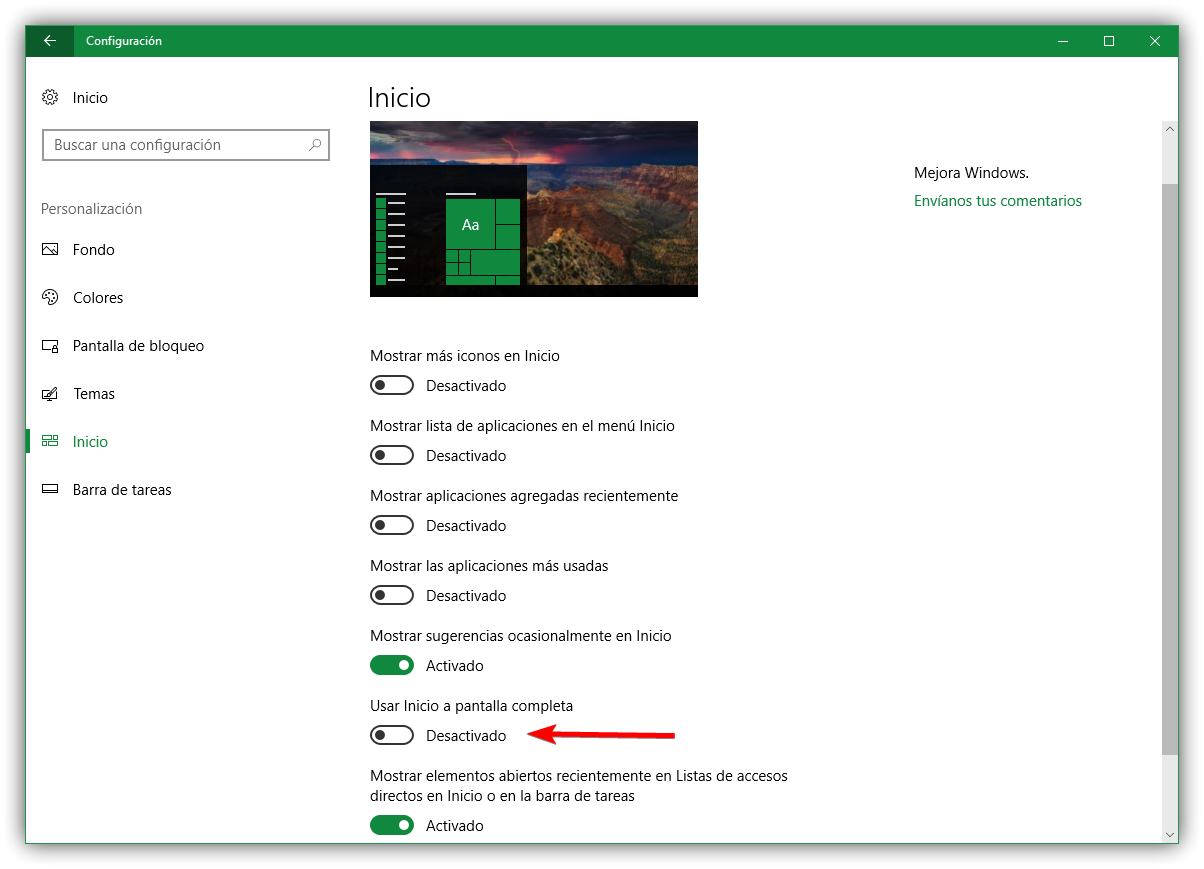
Une fois cette option activée, notre menu de démarrage en plein écran sera prêt. Maintenant, si nous cliquons sur le bouton de démarrage, nous pouvons voir comment il s’ouvre en mode «plein écran». De cette manière, nous pourrons accéder facilement à toutes nos applications de manière beaucoup plus confortable (pour certaines) en les répartissant toutes sur l’écran plutôt que dans une petite colonne.
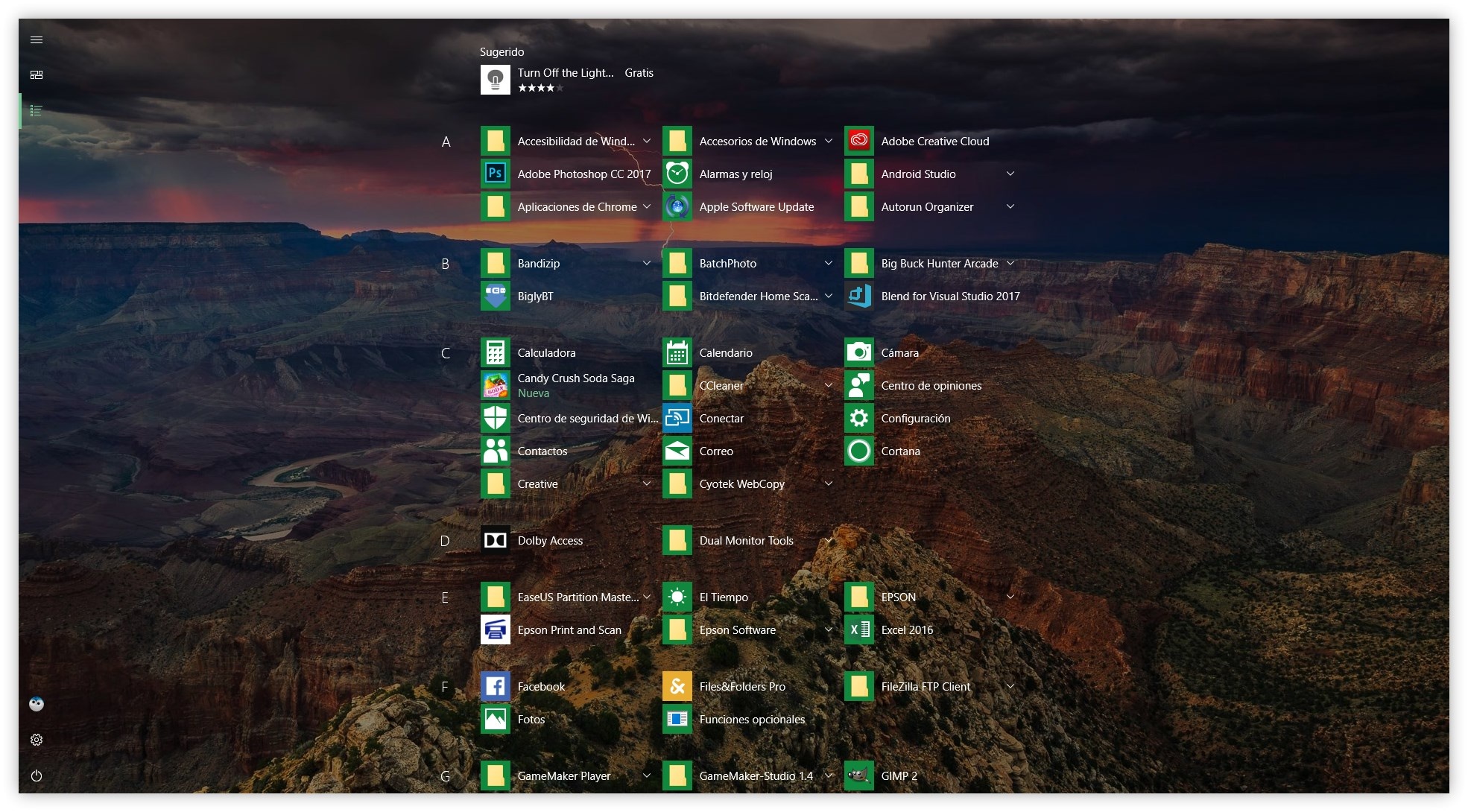
De plus, si nous aimons utiliser les applications Windows 10, et que nous sommes fan de Tiles, nous pourrons également les utiliser dans ce nouveau démarrage en plein écran.
Il est clair que cette fonctionnalité est principalement conçue pour tous les utilisateurs qui ont des écrans tactiles, car ce démarrage est beaucoup plus confortable à utiliser que le normal, cependant, il peut également être utile même avec un clavier et une souris car, quand ayant les plus gros éléments, nous pourrons les rechercher et les sélectionner plus facilement.
Si vous souhaitez récupérer le menu de démarrage normal de Windows 10 , il vous suffit de désactiver l’option «Utiliser le démarrage en plein écran» et, directement, ce menu se comportera à nouveau comme d’habitude.
Si nous voulons utiliser un point intermédiaire, par exemple, afficher les vignettes des applications Windows 10 dans une boîte plus grande que celle fournie par défaut, dans le lien suivant, nous vous montrons comment nous pouvons commander le menu Démarrer de Windows 10 pour afficher uniquement ces tuiles, sans la liste des applications et, en plus, si nous faisons glisser les bordures de la boîte par défaut vers la droite nous pouvons l’agrandir pour l’agrandir et pouvoir avoir, en un coup d’œil, plus d’applications dans ce menu.
Préférez-vous utiliser le menu de démarrage en plein écran ou utiliser la barre classique de Windows 10?